Acheminement des bus
La fenêtre Console de mixage vous permet de créer jusqu'à 26 bus virtuels (outre le bus principal) que vous pouvez acheminer vers un matériel connecté à l'ordinateur ou vers d'autres bus.
Par défaut, tous les bus sont affectés au bus principal. Dans une telle configuration, vous pouvez les utiliser pour créer des sous-groupes de pistes. Vous pouvez par exemple acheminer toutes vos pistes de batterie vers un même bus, de façon à ajuster leurs niveaux simultanément sans modifier leurs niveaux relatifs. Lorsque vous affectez des bus à des sorties matérielles, vous pouvez utiliser ces bus pour envoyer des pistes vers des processeurs d'effets externes ou pour mixer des pistes sur un mixeur externe.
IMPORTANT Lorsque vous acheminez des bus vers les sorties matérielles, les sorties correspondant à ces bus ne sont pas incluses dans le mixage lorsque vous procédez au rendu de votre projet.
Acheminement d’un bus vers un autre bus
-
Ajoutez des bus à votre projet. Pour plus d'informations, consultez la rubrique Ajout de bus audio.
-
Cliquez sur le bouton Sélectionneur de périphérique de lecture dans la piste de bus audio, puis choisissez un bus dans le menu. Pour plus d'informations, consultez la rubrique Pistes de bus audio.
-
Lorsque le bus est acheminé vers le bus principal, le bouton apparaît sous la forme
 .
. -
La lettre d'un bus s'affiche (
 ,
,  , etc.) lorsqu'un bus est acheminé vers un autre bus.
, etc.) lorsqu'un bus est acheminé vers un autre bus. -
Lorsque le bus est acheminé vers une sortie matérielle, le bouton apparaît sous la forme
 .
.
REMARQUE Pour éviter le feedback, vous ne pouvez pas effectuer d'acheminement circulaire. Par exemple, si votre projet contient deux bus et si le bus A est acheminé vers le bus B, le bus B peut uniquement être acheminé vers le bus Master.
CONSEIL Vous pouvez également utiliser la zone de contrôle E/S de la réglette de canal du bus pour acheminer les bus. Pour plus d'informations, consultez la rubrique Réglettes des canaux des bus.
Acheminement d’un bus vers une sortie matériel
-
Vérifiez que vous utilisez un pilote son Windows Classic ou un pilote ASIO :
-
Dans le menu Options, choisissez Préférences et cliquez sur l'onglet Périphérique audio.
-
Dans la liste déroulante Type de périphérique audio, choisissez Pilote son Windows Classic ou un pilote ASIO.
-
Cliquez sur OK pour fermer la boîte de dialogue Préférences.
-
Cliquez sur le bouton Sortie dans la zone de contrôle E/S de la réglette de canal du bus et choisissez un bus dans le menu. Pour plus d'informations, consultez la rubrique Réglettes des canaux des bus.
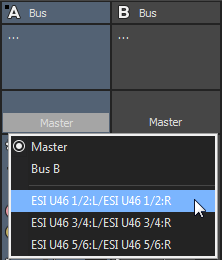
REMARQUE Si vous avez sélectionné Microsoft Sound Mapper dans la liste déroulante Type d'appareil audio de l'onglet Audio dans la boîte de dialogue Préférences, vous ne pouvez pas affecter le bus à un autre appareil. Pour plus d'informations, consultez la rubrique Onglet Audio.
Dernière modification le décembre 08, 2025